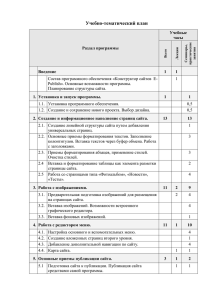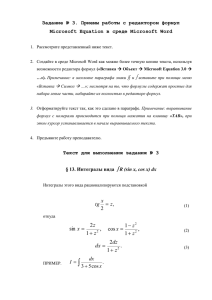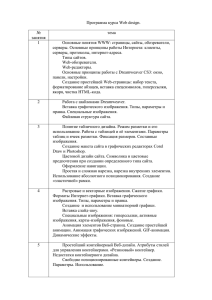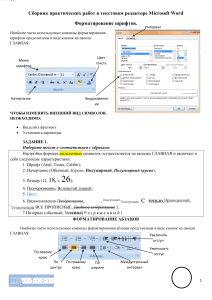Информационные технологии гр 2251
реклама
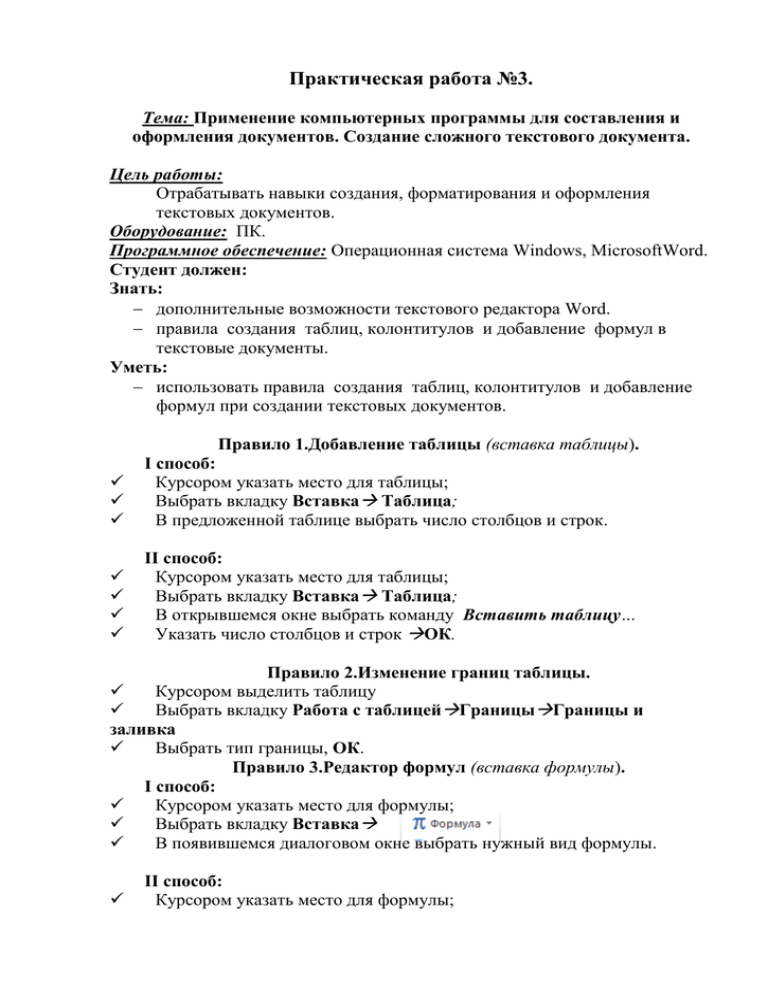
Практическая работа №3. Тема: Применение компьютерных программы для составления и оформления документов. Создание сложного текстового документа. Цель работы: Отрабатывать навыки создания, форматирования и оформления текстовых документов. Оборудование: ПК. Программное обеспечение: Операционная система Windows, MicrosoftWord. Студент должен: Знать: дополнительные возможности текстового редактора Word. правила создания таблиц, колонтитулов и добавление формул в текстовые документы. Уметь: использовать правила создания таблиц, колонтитулов и добавление формул при создании текстовых документов. Правило 1.Добавление таблицы (вставка таблицы). I способ: Курсором указать место для таблицы; Выбрать вкладку Вставка Таблица; В предложенной таблице выбрать число столбцов и строк. II способ: Курсором указать место для таблицы; Выбрать вкладку Вставка Таблица; В открывшемся окне выбрать команду Вставить таблицу… Указать число столбцов и строк ОК. Правило 2.Изменение границ таблицы. Курсором выделить таблицу Выбрать вкладку Работа с таблицейГраницыГраницы и заливка Выбрать тип границы, ОК. Правило 3.Редактор формул (вставка формулы). I способ: Курсором указать место для формулы; Выбрать вкладку Вставка В появившемся диалоговом окне выбрать нужный вид формулы. II способ: Курсором указать место для формулы; Выбрать вкладку ВставкаОбъект. . . В появившемся диалоговом окне Вставка объекта выбрать Microsoft Equation 3.0 ОК. П р и м е ч а н и е : Математические символы вносятся в рабочую область окна редактора формул при помощи кнопок Панели инструментов Редактора формул . Правило 4.Применение колонтитулов. Выбрать вкладку ВставкаВерхний/Нижний колонтитул Выбрать нужный колонтитул Ввести информацию и нажать на кнопку Закрыть окно колонтитулов. Правило 5. Вставка символов. Установить курсор в нужное место документа Выбрать вкладку ВставкаСимвол В появившемся списке выбрать нужный символ. П р и м е ч а н и е : Если в списке не окажется нужного вида символа, необходимо выбрать команду Другие символы… и поменять шрифт. Правило 6.Вставка рисунка. Установить курсор в нужное место документа Выбрать вкладку Вставка Картинка; В появившемся диалоговом окне Картинкауказать, тему и щелкнуть по кнопкеИскать. После нахождения нужной картинки, необходимо по ней дважды щелкнуть мышкой. П р и м е ч а н и е : Размеры картинки можно изменить, если щелкнуть по картинке и потянуть мышью за один из квадратиков (маркеры). Картинку можно перетащить мышью на новое место, если предварительно выбрать положение рисунка. Правило 7. Размещение рисунка. Выделить рисунок. Выбрать вкладку Работа с рисунком формат Выбрать В появившемся списке выбрать нужное Положение рисунка в тексте Выбрать нужный вид обтекания текстом. Правило 8. Изменение интервала между символами. Выбрать вкладку Главная Выделить нужный фрагмент текста Открыть вкладку ШрифтДополнительноРазреженный Указать на сколько пунктов. Правило 9.Создание надстрочных (подстрочных) знаков. Выбрать вкладку Главная Выделить символ для изменения Нажать пиктограмму - надстрочный знак или знак. - подстрочный Правило 10. Печать документа. Выбрать командуменю ФайлПечать; Выбрать имя нужного принтера; Выбрать нужные параметры для печати документаПечать. Задание для самостоятельной работы. 1. Создать документ по образцу. Написать колонтитулами свою фамилию и группу. Виды соревнований Плавание Гимнастика Прыжки Результаты соревнований 1 разряд 2 разряд 3 разряд 20% 70% 10% 10% 40% 50% 5% 80% 15% Соединение олова с… с водородом С водородом Олово непосредственно не соединяется; гидрид SnH4 образуется при взаимодействии Mg2Sn и соляной кислоты: Mg2Sn + 4HCl 2MgCl2 + SnH4 с галогенами Sn + 2Cl2SnCl4 Sn + 2F2SnF4 Sn + 2Br2 SnBr4 Sn +I2 SnI2 Sn + 2I2 SnI4 Sn + At2 SnAt2 Sn + 2At2 SnAt4 ссерой Sn + 2SSnS2 с азотом 3Sn + N2 Sn3N2 ФОРМУЛЫ МЕХАНИЧЕСКОГО ДВИЖЕНИЯ Виды механического движения Равноускоренное Прямолинейное Равномерное прямолинейное Ускорение a=0 Мгновенная скорость V =cons 𝑆 𝑉= 𝑇 S- VT Перемещение Любое свободное падение (𝑉 − 𝑉0 ) g = 9,8 m/c а= 𝑡 V = V0 + at V = V0 +gt 𝑆 = 𝑉0 𝑇 + Путь L=S Траектория прямая линия Частота 0 𝑎𝑡 2 2 gt 2 h = v0 + 2 L=S L=H При движении одну сторону прямая прямая линия линия 0 0 Равномерное движение по окружности 𝑉2 𝑎= 𝑇 1 𝑉= 𝑡 находят геометрическим путем L = VT окружность 1 N =T Ключ к выполнению задания: 1. Таблицы вставить с помощью правила вставки таблицы. Текст в таблице выполнить шрифтом TimesNewRoman, размером 12. Выравнивание – по центру. В некоторых столбцах таблицы использовать объединение ячеек. Символы в таблице вставить с помощью правила вставки символов (шрифт 2. 3. 4. 5. Webdings). Границы таблиц выполнить с помощью правила изменения границ. Рисунок вставить с помощью правила вставки рисунка. Заголовок к формулам выполнен шрифтом ComicSansMs. Формулы написаны с использованием надстрочных (подстрочных знаков) Заголовок второй таблицы выполнить шрифтом BookmanOldStyle, размером 14 с применением разреженного межсимвольного интервала. Выравнивание – по центру. Формулы во второй таблице вставить с помощью вставки формул. Создать документ по образцу: